O Spotify é provavelmente o serviço de streaming de música online mais popular e milhões de pessoas o usam todos os dias para transmitir e baixar músicas de seus artistas favoritos após pagar por uma assinatura mensal.. Ainda assim, o jogador tem alguns problemas, como o código de erro 4 Spotify que aparece para usuários aleatórios.
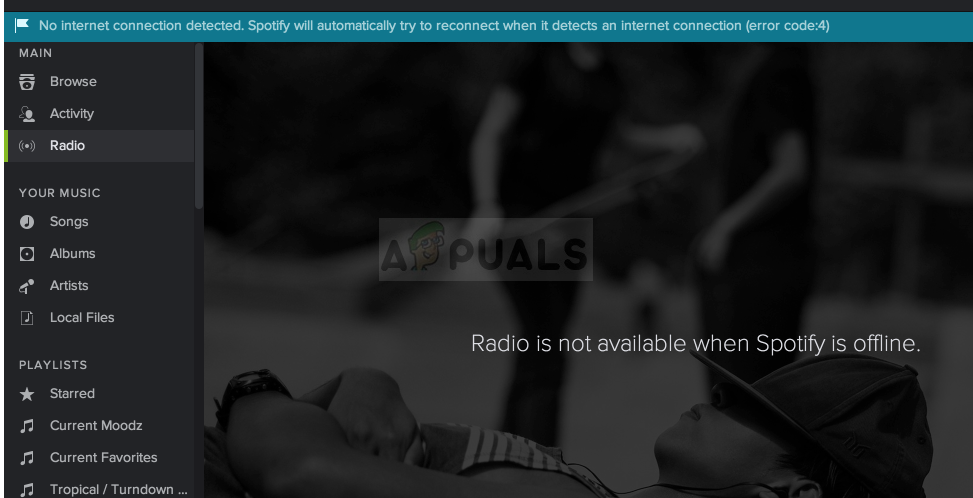 Erro de código 4 do Spotify
Erro de código 4 do Spotify
É um grande negócio para usuários casuais que desejam apenas a maneira mais fácil possível de ouvir música em seu PC, sem ter que fazer nada além de apertar o botão play.. A mensagem que aparece em toda parte é como: ‘Nenhuma conexão de Internet detectada. O Spotify tentará se reconectar automaticamente ao detectar uma conexão com a internet (Erro de código: 4) ».
O que causa o código de erro 4 do Spotify?
O erro geralmente ocorre devido a configurações incorretas de conexão com a Internet, que muitas vezes pode ser facilmente corrigido usando diferentes configurações de DNS. O que mais, o cliente Spotify tem algumas configurações de conexão como o tipo de proxy que você pode modificar para resolver o problema.
O problema também pode ser devido à sua ferramenta antivírus impedindo o cliente de se conectar à internet. Você deve adicionar Spotify como uma exclusão ou substituir a ferramenta.
Solução 1: usar um DNS diferente
O problema geralmente é causado por uma conexão de internet defeituosa que simplesmente não é aceita pelos servidores do Spotify ou seu serviço.. O problema pode ser facilmente resolvido alterando as configurações de DNS padrão para usar o fornecido pelo OpenDNS ou Google. Isso pode ser feito facilmente no Painel de Controle, então certifique-se de seguir cuidadosamente as etapas abaixo.
-
Use a combinação de teclas do Windows + R que deve abrir imediatamente a caixa de diálogo Executar onde você precisa digitar $ 0027ncpa.cpl $ 0027 na barra e clique em OK para abrir o item de configurações de conexão com a Internet no Painel de Controle.
-
O mesmo processo também pode ser realizado usando um painel de controle manual. Altere a visualização definindo a categoria no canto superior direito da janela e clicando em Rede e Internet no topo. Clique no botão Central de Rede e Compartilhamento para abri-lo. Tente localizar o botão Alterar configurações do adaptador no menu à esquerda e clicar nele.
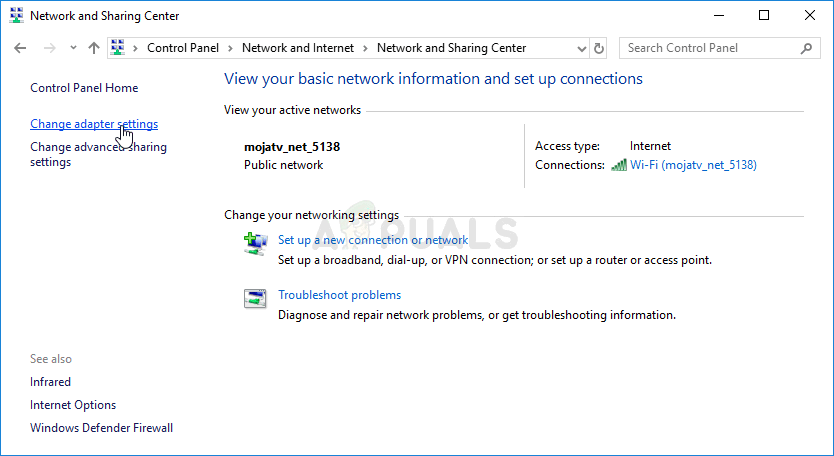 Altere as configurações do adaptador na Central de Rede e Compartilhamento
Altere as configurações do adaptador na Central de Rede e Compartilhamento
-
Agora que a janela de conexão com a Internet está aberta usando qualquer método acima, clique duas vezes em seu adaptador de rede ativo e clique no botão de propriedades abaixo se você tiver permissões de administrador.
-
Encontre a versão do protocolo da Internet do item da lista 4 (TCP / IPv4). Clique nele para selecioná-lo e clique no botão Propriedades abaixo.
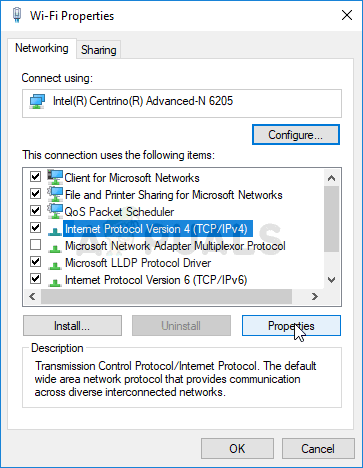 Propriedades IPv4
Propriedades IPv4
-
Permaneça na guia Geral e altere o botão de opção na janela Propriedades para “Use os seguintes endereços de servidor DNS” se foi configurado para outra coisa.
-
Defina o servidor DNS preferencial para 8.8.8.8 e o servidor DNS alternativo em 8.8.4.4
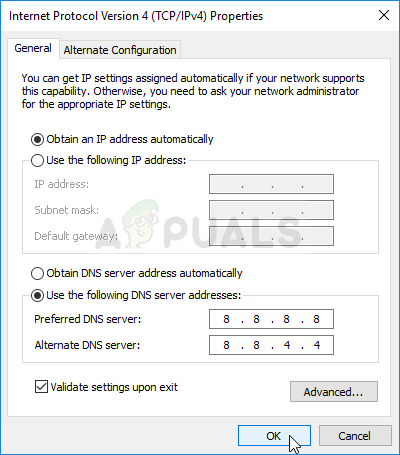 Usando o endereço DNS do Google
Usando o endereço DNS do Google
-
Mantenha a opção marcada “Valide a configuração ao sair” e clique em OK para aplicar as alterações imediatamente. Verifique se o código de erro 4 Spotify continua aparecendo.
Solução 2: alterar o tipo de proxy nas configurações do Spotify
Alterar o proxy que o Spotify usa para conectar seu cliente à Internet é sempre uma solução viável para o problema., mas não existe uma regra rígida que deduza qual opção de menu escolher. A opção que geralmente resolve o problema é “HTTPS”, mas a descoberta automática geralmente funciona também. Certifique-se de tentar várias entradas na lista antes de desistir.
-
Para abrir o Spotify, clique duas vezes em seu atalho na área de trabalho ou pesquise por Spotify no menu iniciar e clique no primeiro resultado disponível.
-
Na página de login com falha, onde você deve ver o código de erro 4 do Spotify, abra Configurações localizando seu botão em qualquer lugar da janela. Em Configurações, na opção de tipo de proxy, clique no menu suspenso e escolha uma opção.
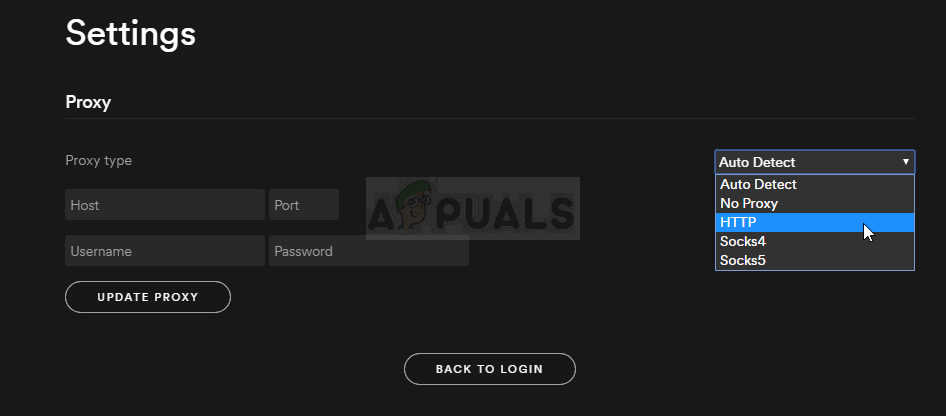 Configurações de proxy do Spotify
Configurações de proxy do Spotify
-
Aplique as alterações e veja se o código de erro 4 desapareceu. Sim, não é assim, tente diferentes opções do menu suspenso antes de desistir.
Solução 3: adicionar Spotify às exceções de antivírus
Infelizmente, este problema está frequentemente relacionado a incompatibilidades de antivírus, já que costumam bloquear a conexão do Spotify com a internet de maneira adequada. Em alguns casos extremos, os usuários até tiveram que desinstalar o antivírus que usam porque nada mais poderia ajudar.
Ainda assim, você deve sempre poder adicionar apenas o executável Spotify como uma exceção em seu antivírus.
-
Abra a interface do usuário do antivírus clicando duas vezes em seu ícone na bandeja do sistema (lado direito da barra de tarefas na parte inferior da janela) ou pesquisando-o no menu Iniciar.
-
As configurações de exceção estão em pontos diferentes em relação às diferentes ferramentas antivírus. Muitas vezes pode ser encontrado facilmente e sem complicações, mas aqui estão alguns guias rápidos sobre como encontrá-lo nas ferramentas antivírus mais populares:
Kapersky Internet Security: Começo >> Configuração >> Adicional >> Ameaças e exclusões >> Exclusões >> Especifique aplicativos confiáveis >> Adicionar.
AVG: Começo >> Configuração >> Componentes (editar) >> Web Shield >> Exceções.
Avast: Começo >> Configuração >> Em geral >> Exclusões.
-
Você precisará adicionar o arquivo executável do Spotify na caixa que aparecerá para que você possa navegar até o arquivo. A melhor maneira de localizar o Spotify é clicando com o botão direito em seu atalho na área de trabalho e escolhendo a opção Abrir local do arquivo no menu de contexto..
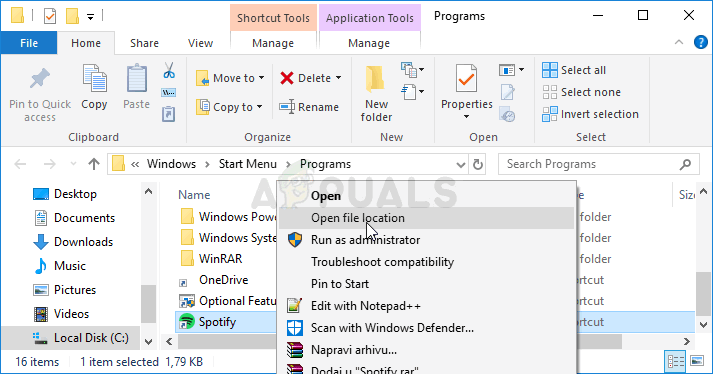 Spotify – Abrir local do Ficheiro
Spotify – Abrir local do Ficheiro -
Verifique se agora você pode usar o programa sem receber o código de erro 4 do Spotify. Se o erro ainda aparecer, você pode considerar o uso de outro antivírus ou ferramenta de firewall, Especialmente se aquele que te dá os problemas é grátis!
Postagem Relacionada:
- ⭐ Como fazer download do GarageBand para Windows?
- ▷ O que é msdia80.dll e devo removê-lo?
- ⭐ Como corrigir o erro 400 do YouTube?
- ▷ Como consertar o travamento ao tentar copiar arquivos de inicialização
- O tamanho do volume de erro do serviço de disco virtual é muito grande
- ⭐ Como doar Robux para outras pessoas no Roblox?






